Resolver problemas con el trabajo de los auriculares

- 1461
- 143
- Jerónimo Araña
Si sus auriculares de repente dejaron de funcionar, no se apresure al centro de servicio, no se apresure a llamar a los reparadores. A menudo, la razón no es tan complicada, puede corregir de forma independiente la falta. Analizaremos las razones por las cuales el dispositivo funciona en silencio o no hay sonido en absoluto, cómo aumentar el sonido en los auriculares, eliminar el ruido. Dependiendo del error revelado, corregiremos la situación.

Auriculares
Los auriculares no funcionan cuando se conectan a un puerto USB
Tiene los altavoces que funcionan normalmente en su computadora/computadora portátil, y el problema surgió con los auriculares: cuando los conecta al puerto USB, no transmiten el sonido. Qué hacer cuando no hay sonido en los auriculares?
- En las tareas en el escritorio de su PC a continuación, a la derecha en las notificaciones, encuentre el icono del altavoz. Haga clic en él PKM.
- En el menú que aparece, seleccione "Dispositivos de reproducción".
- Has abierto una ventana de "sonido". Al conectar el dispositivo al puerto USB, el icono debe aparecer en la ventana. Si no hay icono, entonces debe conectarse. Haga clic en el campo vacío de la ventana PKM, seleccione "Mostrar los dispositivos deshabilitados".
- Tendrá un ícono del dispositivo, pero estará inactivo, gris, con la inscripción "desconectada".
- Haga clic en PKM en el icono, seleccione "activar" en el menú.
- El botón se volvió activo, apareció una casilla de verificación en el icono en un círculo verde, lo que significa que todo se hace. En el botón del altavoz, en este caso, el ícono con una caja cambiará a un icono con un tubo telefónico, lo que significa que los altavoces están apagados en este momento, no funcione.
- Para configurar el trabajo, haga clic en el icono de los auriculares del PKM, vaya a las "Propiedades" en el menú.
- Ingrese el nombre en la línea, establezca el icono deseado.
- La línea "Aplicación del dispositivo" debe "usar" este dispositivo (v.) "".
- Aplicar cambios y ir a la pestaña "Nivel".
- En la configuración de los altavoces, reorganice el regulador al valor máximo. Verifique que el ícono del altavoz junto a este regulador se encuentre en una posición (no hay círculo rojo en el icono, lo que significa el estado fuera de lugar).
- Pase el botón "Balance", también debe aumentar los parámetros al 100%, verifique que los valores de los reguladores hay máximo.
- Aplique cambios, vaya a la pestaña "Oportunidades adicionales", elimine todas las marcas de verificación allí, así que elimine el posible ruido.
- Después de ir a la pestaña "adicionalmente", puede verificar el sonido en diferentes formatos, seleccione uno de los propuestos.
- Quitar las casillas de verificación en la sección "Régimen de monopolio".
Has establecido los auriculares, y ahora funcionan para ti correctamente. Si en la próxima vez que el puerto esté conectado al puerto, nuevamente estaban inactivos, haga clic en ellos PKM y ponga el trabajo de forma predeterminada en el menú. Después de eso, cada vez que esté conectado, los auriculares se encenderán automáticamente.
Los auriculares no funcionan cuando se conectan al panel frontal
Conectaste el dispositivo al panel frontal, pero no funciona, no hay sonido en los auriculares. Actuamos sobre el algoritmo:
- Revise el menú "Inicio" al "Panel de control".
- Vaya a la sección "Equipo y sonido".
- Ahí, ve al despachador "Realtek HD".
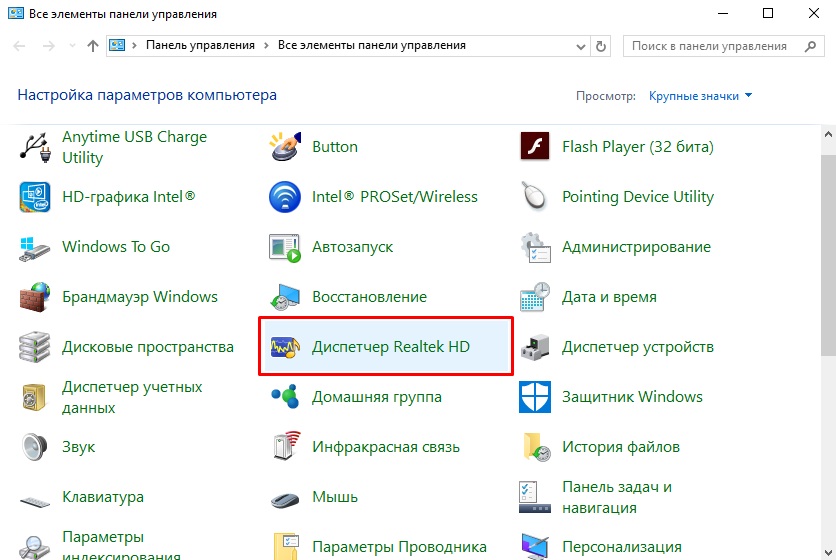
Nos movemos al "despachador de Realtekhd"
- Se abre la ventana del despachador.
- Vea que el panel frontal está inactivo. Haga clic en los "Parámetros del conector" en la carpeta. Ambos parámetros deben estar marcados con una marca de verificación. Marquelos activando el panel frontal.
También puede entrar en configuraciones adicionales y ajustar todo lo que se mencionó anteriormente, para eliminar el ruido, la interferencia.
El sonido es sordo, tranquilo
Los auriculares funcionan, pero algunos archivos van con un sonido tranquilo, sordo. Al sacar un enchufe de una computadora/computadora portátil, cuando el sonido pasa a través de los altavoces, los mismos archivos comienzan a sonar normalmente. Cómo curar un problema como el sonido de fortalecimiento en los auriculares?
- Vaya al panel de control ubicado en el menú "Inicio".
- Caminamos por el camino: "Equipo y sonido" - "Sound" - "Control de dispositivos de sonido".
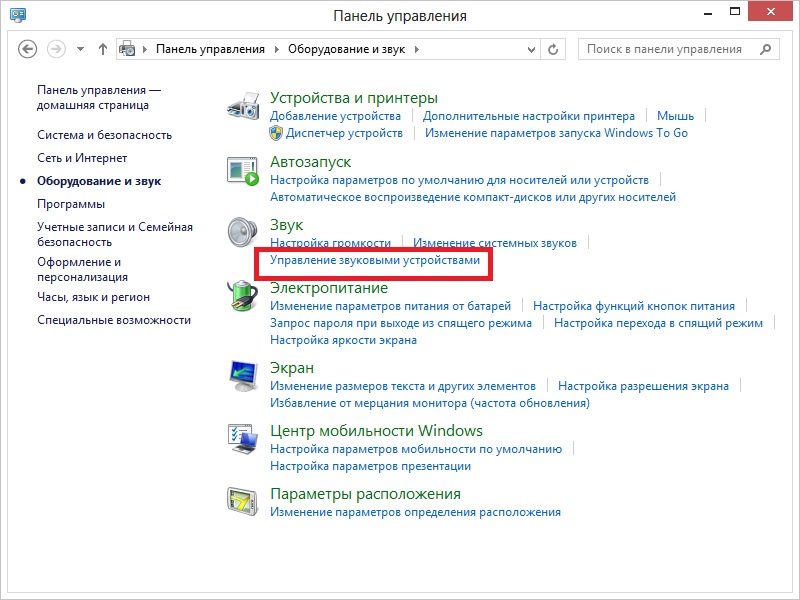
Gestión de dispositivos de sonido
- Vaya a la pestaña "Registro", seleccione "Steremiksher".
- Debe aumentar el volumen en la pestaña "Niveles", colocar el valor máximo, poner 100% en el botón "Balance".
El problema debe eliminarse: el sonido tranquilo en los auriculares se corregirá, el volumen se volverá óptimo.
Ruido, interferencia
Con una reproducción incorrecta del sonido, cuando se escucha el ruido, se escucha la interferencia, es fácil corregir la situación si se causa de forma predeterminada con todo tipo de efectos. Si hay ruido en los auriculares en la computadora, cómo eliminar, considere este problema.
- Ir a las propiedades del dispositivo.
- Vaya a la pestaña "Oportunidad adicional", apague todos los efectos.
- Regrese a la lista de dispositivos, vaya a la pestaña "Comunicación".
- Empacar la "acción no es necesaria".
La reproducción debería mejorar, el sonido se vuelve más limpio, eliminaste el ruido.
Problemas con los conductores
Quizás los problemas con el sonido están asociados con el trabajo inadecuado de los controladores de la tarjeta de sonido. Debido a esto, también puede aparecer un ruido innecesario al conectar dispositivos. Si las medidas anteriores no han ayudado, use la actualización o reinstalando los controladores, coloque los controladores compatibles, incluso si no son "no nativos".
Si el problema surge después de instalar una actualización o utilidad, retrocede el sistema. Abra las propiedades de la tarjeta de sonido, en la pestaña "Controlador", haga clic en "Volver hacia atrás". Devolverá la condición de trabajo anterior del conductor.
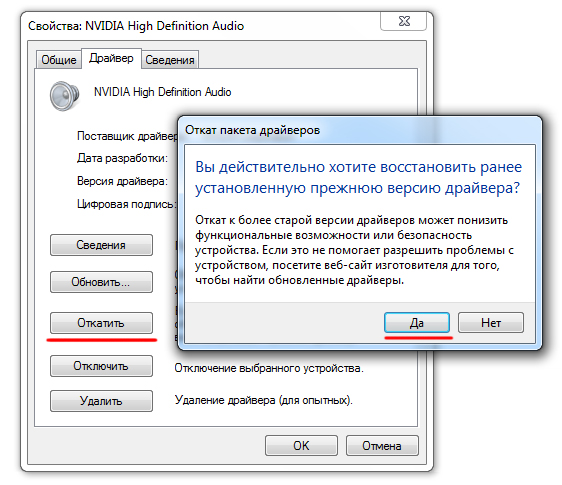
Rollow la tarjeta de sonido
Puede usar otro método: eliminar completamente el controlador de la tarjeta de sonido, en el Administrador de dispositivos, haga clic en "Actualizar la configuración". El sistema encuentra automáticamente, establece el software necesario.
Si el sistema no encuentra el controlador deseado, instálelo manualmente. En el sitio web oficial, encuentre el conductor. Si la tarjeta de sonido de la computadora portátil no funciona, busque esta computadora portátil en particular en el sitio web del fabricante. Si la tarjeta está integrada en la placa base: busque el conductor en el sitio del fabricante de la placa base. Si la tarjeta se compró por separado, busque conductores del fabricante de la tarjeta. Al buscar conductores, preste atención a la coincidencia de la descarga del sistema: x64 o x86.
Para que el software se instale nuevamente, y no solo se actualice, primero elimine la tarjeta de sonido en el administrador de dispositivos.
Si hay un controlador, pero diseñado para una versión anterior del sistema operativo, entonces inicie la instalación a través del modo de compatibilidad. Este modo está en las propiedades del controlador en la pestaña especial "Compatibilidad". Indique el parámetro del controlador descargado e inicie la instalación. Se requiere que el lanzamiento se realice con la autoridad del administrador.
Por lo tanto, sin recurrir a la llamada de especialistas, en la mayoría de los casos puede resolver el problema del mal sonido o su ausencia usted mismo, reducir el ruido, aumentar el volumen. Tenga prisa por recurrir a medidas radicales: reinstale los conductores a la vez, tal vez la razón sea más simple. Según la situación, elija un medio para restaurar el funcionamiento normal de los dispositivos.

